Assets
Der Bereich Assets dient der Verwaltung der Assets. Asset wird hier als allgemeiner Begriff verwendet. Was ein Asset ist (Maschine, Produktionslinie, Sensor, Produktionsstandort, Betriebsanleitung, …) bleibt dem Nutzer überlassen. Es ist möglich die Asset-Struktur ganz nach den eigenen Bedürfnissen anzupassen. Ob Sie die Maschine als oberste Einheit definieren oder doch lieber beim Werk beginnen wollen.
Für ein Asset besteht die Möglichkeit Informationen zur Beschreibung des Asset zu hinterlegen, dazu zählen:
Typenschildinformationen und Technische Daten
ein Bild des Asset
Dateien, für Dokumente, Zeichnungen, Bilder, Videos
Die Asset-Übersichtsseite teilt sich in 2 Bereiche auf:
Der Asset-Baum: Hier werden die Asset in einer Baumstruktur dargestellt. Sie können in jedes Asset absteigen und die Unter-Assets erreichen.
Die Asset-Übersicht: Hier wird das Bild und erste Informationen zum Asset angezeigt. Dieser Block wird aktualisiert wenn Sie im Baum die Zeile eins Assets anklicken.
Der Kunden-Filter: Abhänging für welche Kundengruppen Sie eine Berechtigung besitzen werden hier diese aufgeführt und Sie können die Liste nach den Kunden filtern.
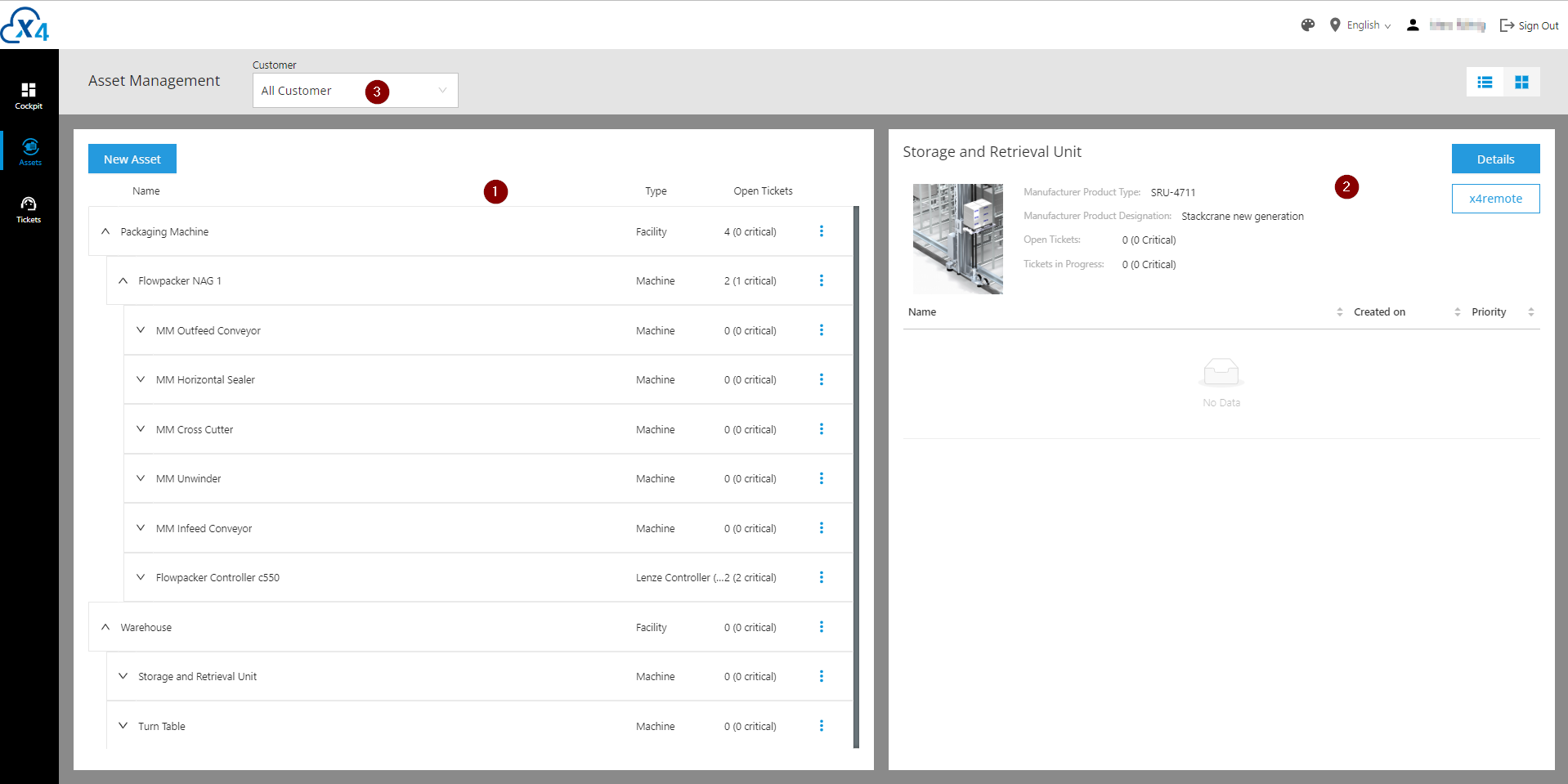
Asset Vorlagen
Mit einer Asset Vorlage erstellen Sie sich ein Muster für die Detailinformationen von Assets. Sie können festlegen welche Informationen zu dieser Art von Asset gespeichert werden können und welche davon Pflichtfelder sind. Sie müssen der Vorlage einen Namen geben und können über den + Button neue Felder für ihre Vorlage hinzufügen.
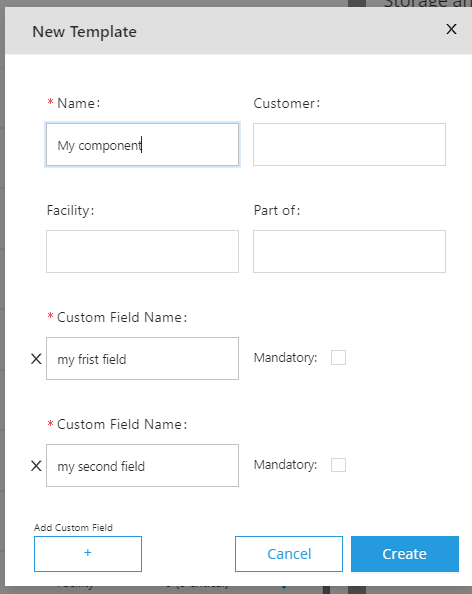
Dialog zur Erstellung einer neuen Vorlage
Beachten Sie dabei, dass die ersten zwei Felder für die Darstellung des Asset verwendet werden. Nutzen Sie diese Felder um identifizierende Informationen zu speichern. Im folgenden Beispiel finden Sie die ersten zwei Felder (Manufacturer, Manufacturer Product Designation) im rechten Detailbereich zum Asset wieder.
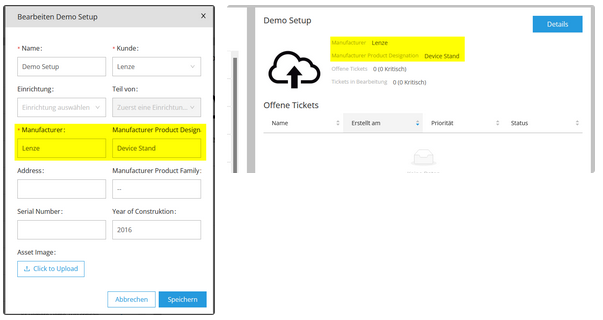
Reservierte Feldnamen
Bei der Erstellung von Vorlagen können auch Feldnamen vergeben werden, die spezielle Funktionen innerhalb von x4portal haben.
Feldname | Funktion |
| Hinterlegung einer DeviceId aus x4remote. Dadurch wird ein Button auf der Asset-Übsicht sichtbar und dieser verlinked auf ein Gerät innerhalb von x4remote. |
| Angabe einer pageId aus x4remote. Dadurch gelangen Sie mit dem Button direkt auf eine Dashboardseite. |
| Zur Ablage von Koordinaten (Breiten- und Längengrad, per Komma getrennt). Diese werden auf der Map angezeigt. Beispiel: 52.518681, 13.374857 |
| Pfad zur Herstellerwebseite mit weiteren Informationen zu diesem Produkt. Der Inhalt muss eine Internetadresse ergeben. Diese wird auf der Detail Seite über den Button “Vendor Product Information” aufgerufen. |
Asset Detailseite
Auf der Asset Detailseite stehen ihnen alle Informationen und Dokumentationen zu dem Asset zur Verfügung. Es werden die Kind-Assets aufgeführt, die Instanzinformationen angezeigt, Sie können hier die Dokumente zu dem Asset ablegen und bekommen eine Übersicht aller dem Asset zugeordneten Assets.
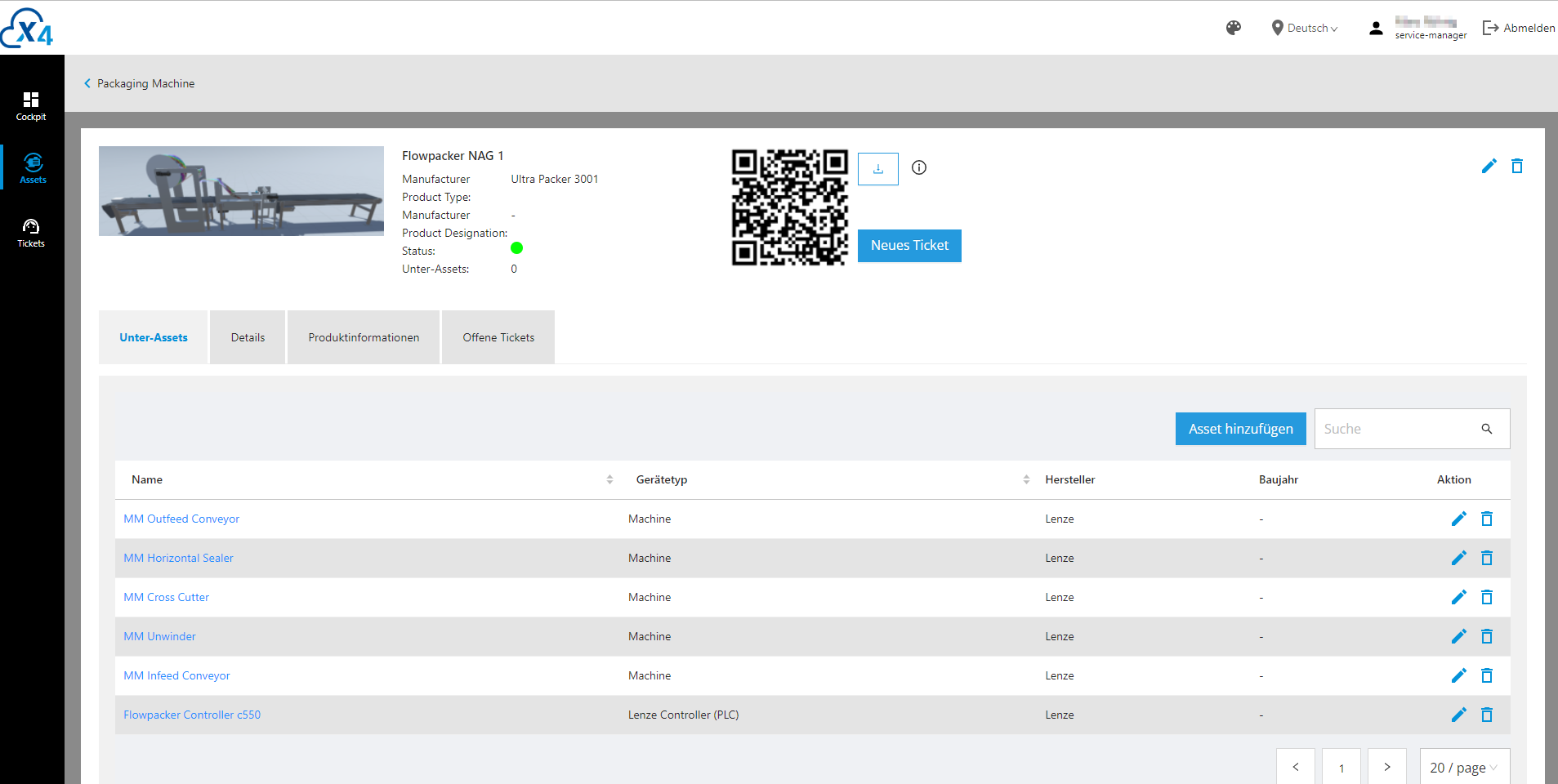
QR-Code
Der hier angezeigt QR-Code ist speziell für dieses Asset. Er enthält einen Link zum Erstellungsdialog für Tickets. Die Assetinformationen für das Ticket sind dann schon vorausgefüllt.
Anwendung:
Sie können Ihrem Maschinennutzer einen schnellen Zugriff auf die Ticketerstellung bieten, in dem Sie diesen Code auf dem betreffenden Maschinenteil anbringen. Mit dem Smartphone gescannt, ist ein Ticket schnell erstellt.
Unter-Assets
Stellt alle direkt unterlagerten Assets dar. Diese können hier bearbeitet und geöffnet werden.
Details
Ansicht der Asset Detail Informationen.
Produktinformationen
Auflistung der Dokumente und Link zur Herstellerseite.
Offene Tickets
Eine Liste der offenen, dem Asset zugehörigen Servicetickets.
